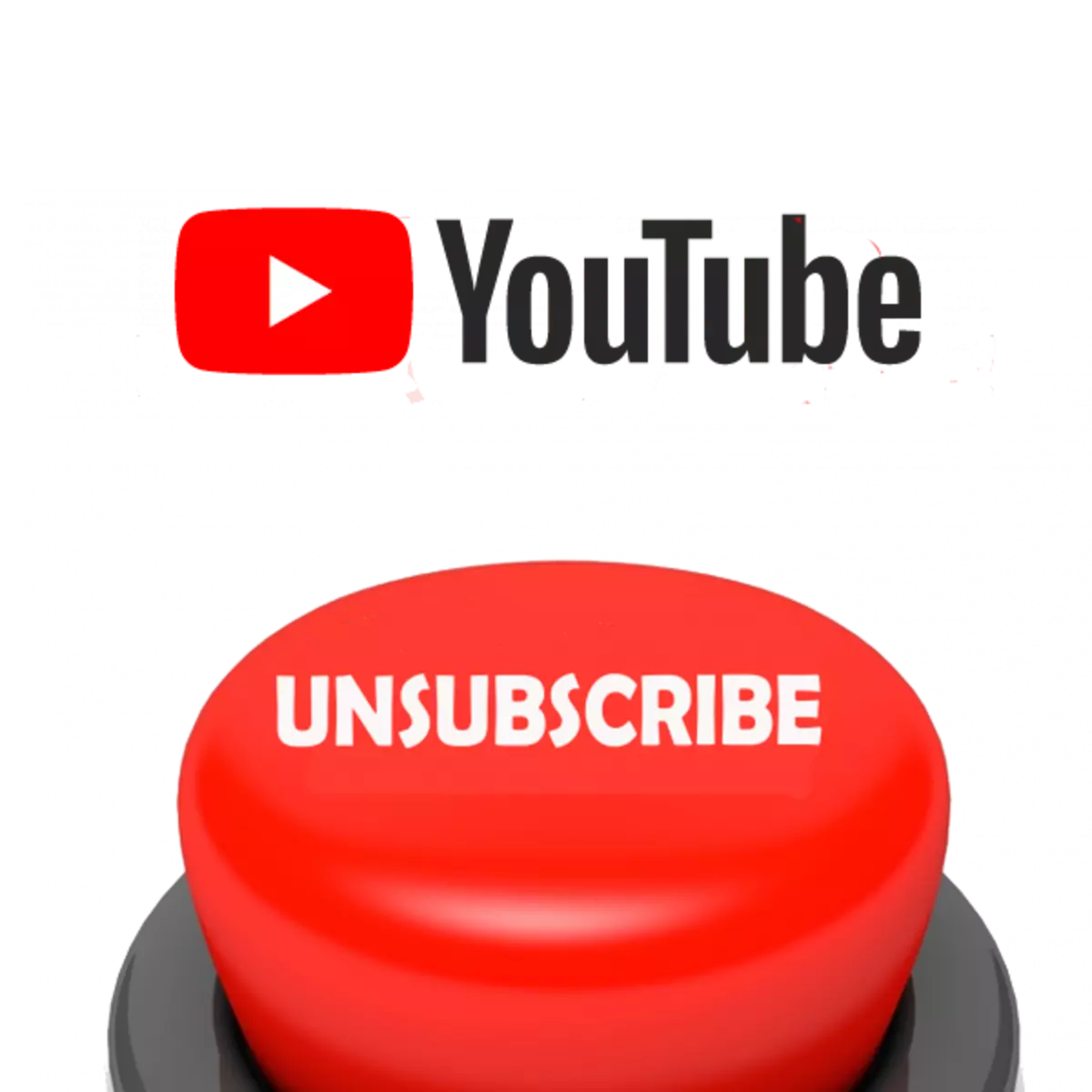
Jos kanavan jatkuvat ilmoitukset, jotka ovat tulleet tuntemattomalta, häiritset YouTube-videon hosting-palvelua, voit yksinkertaisesti peruuttaa se ei enää vastaanota hälytyksiä uusien videoiden vapauttamisesta. Tämä tehdään hyvin nopeasti useilla yksinkertaisilla tavoilla.
Laulaa kanavasta YouTubeen tietokoneessa
Kaikkien menetelmien periaatteet ovat samat, käyttäjältä sinun on painettava vain yksittäinen painike ja vahvista toiminta, mutta voit tehdä tämän prosessin eri paikoista. Katsotaanpa kaikkia tapoja tarkemmin.Tapa 1: Haun kautta
Jos katselet suurta määrä videoita ja allekirjoitetaan erilaisissa kanavissa, ja sitten löytää tarpeen on joskus vaikeaa. Siksi suosittelemme etsimistä. Sinun täytyy suorittaa vain muutaman askeleen:
- Napsauta hiiren hiiren painiketta YouTube-hakupalkissa, kirjoita kanavan nimi tai käyttäjätunnus ja paina Enter.
- Ensimmäinen luettelossa yleensä näyttää käyttäjät. Suositumpi henkilö on, sitä korkeampi on. Etsi vaadittu ja napsauta "Olet allekirjoittanut".
- Se on edelleen vain vahvistaa toiminta klikkaamalla "Kieltäytyä tilata".
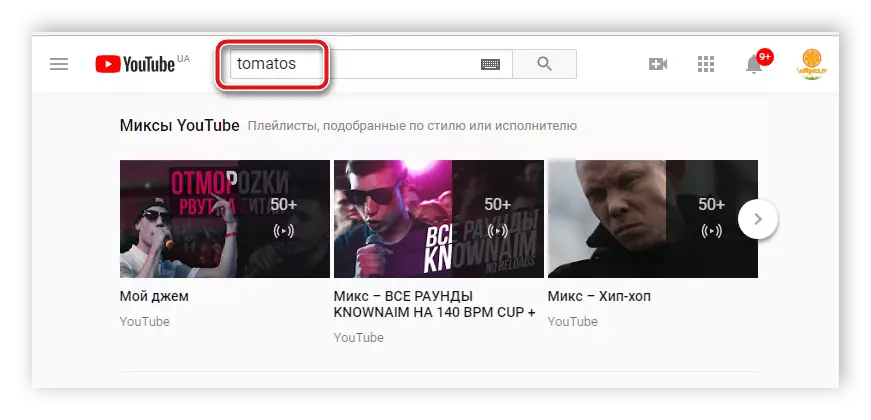
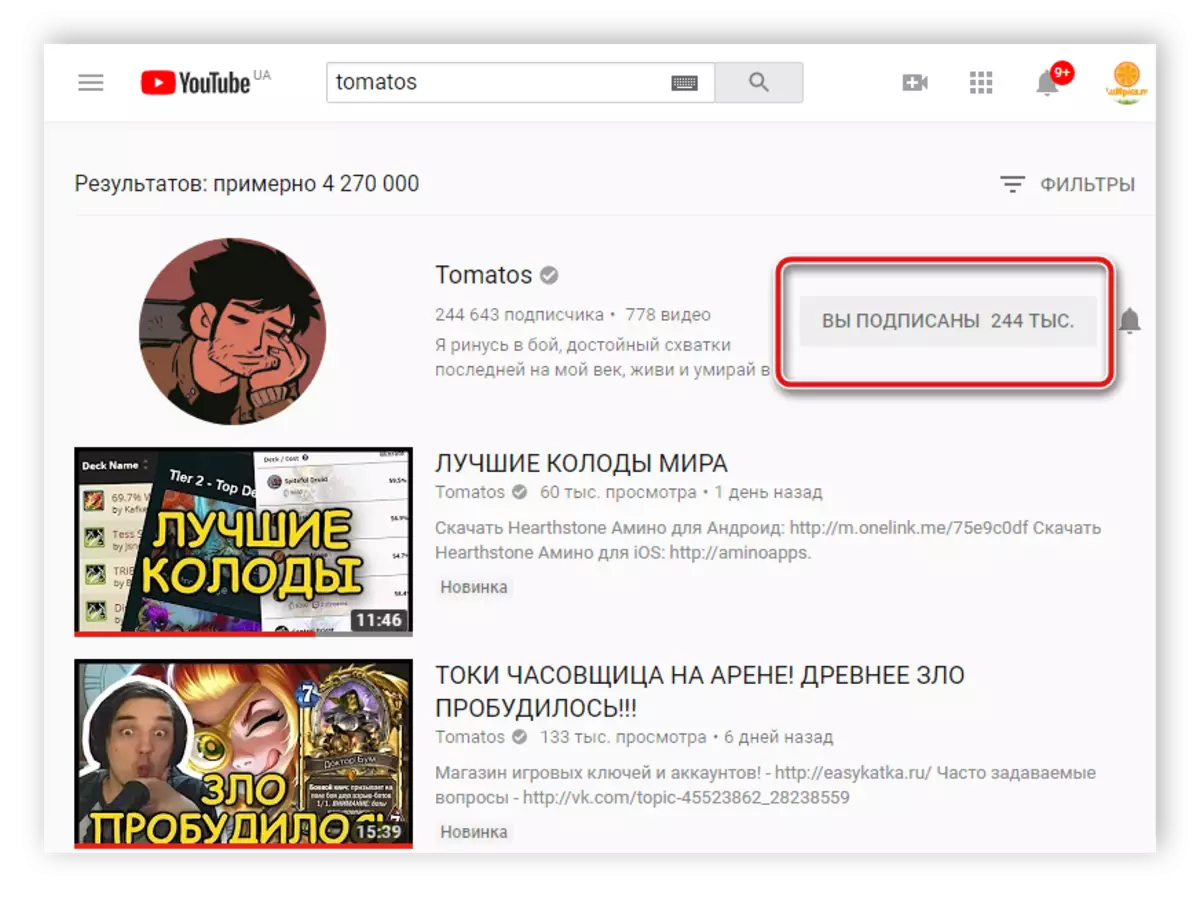
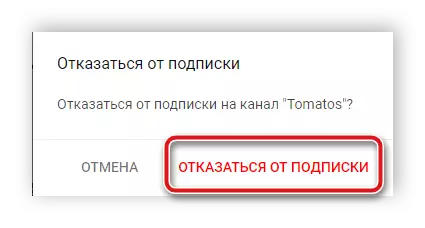
Nyt et enää näe tämän käyttäjän leikkeitä "Tilaukset" -osiossa, et saa ilmoituksia selaimessa ja sähköpostitse uuden videon julkaisussa.
Tapa 2: Tilausten kautta
Kun katselet julkaisutoimistoja "Tilaukset" -osiossa, joskus putoat näiden käyttäjien videoon, jotka eivät näytä ja he eivät ole kiinnostuneita sinusta. Tässä tapauksessa voit välittömästi peruuttaa ne. Sinun täytyy suorittaa vain muutamia yksinkertaisia toimia:
- Napsauta "Tilaus" -osiossa tai tärkeimmän sivun YouTubessa, napsauta tekijän lempinimiä hänen videon alla, jos haluat siirtyä kanavaan.
- Täällä on edelleen klikkaus "Olet allekirjoittanut" ja vahvistakaa pyynnön.
- Nyt voit palata "Tilauksiin" -osioon, lisää materiaaleja tämän tekijältä et näe siellä.
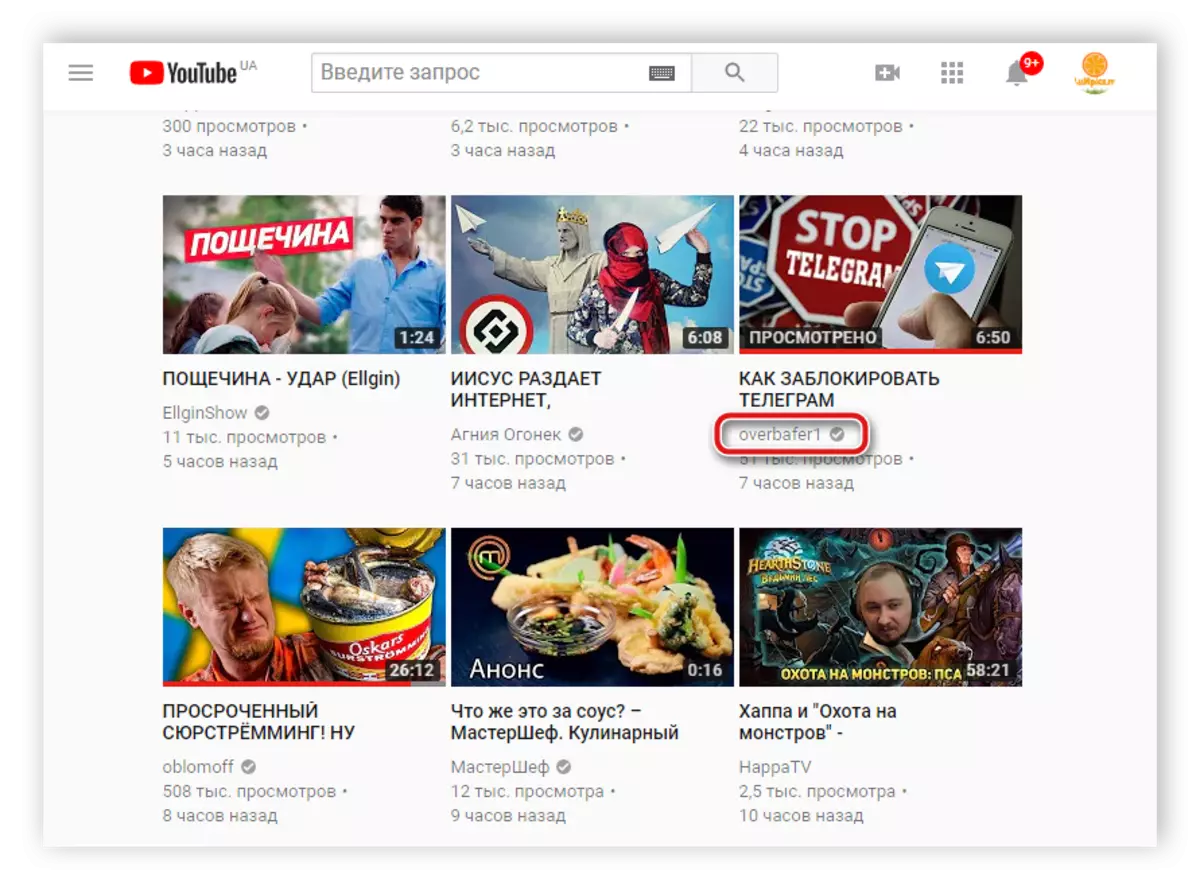
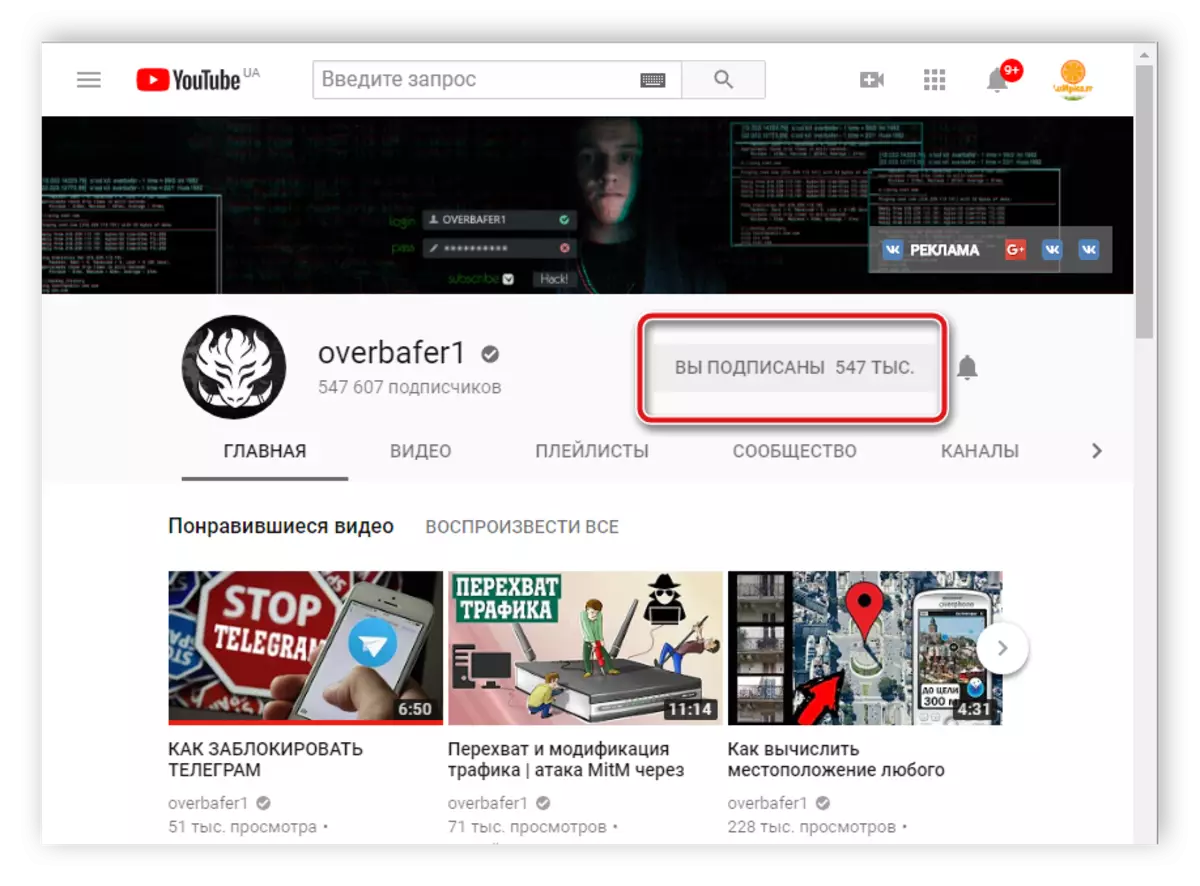
Tapa 3: Kun katselet videota
Jos katsot käyttäjän videoita ja halusi peruuttaa peruuttamista siitä, sinun ei tarvitse siirtyä sivulle tai löytää kanavan haun kautta. Sinulla on tarpeeksi mennä pieniin videoihin ja vastapäätä nimeä "olet allekirjoittanut". Tämän jälkeen vahvista vain toiminta.
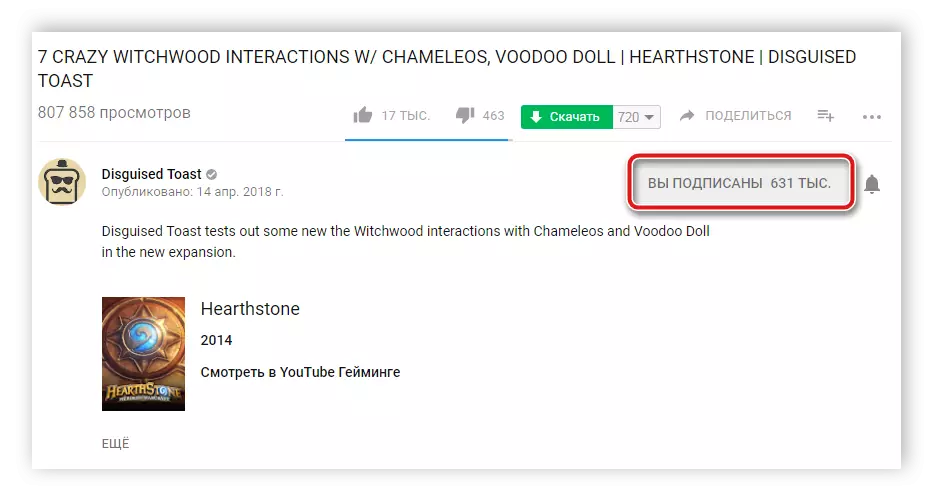
Tapa 4: Massan koko
Kun sinulla on paljon kanavia, et enää näytä, ja niiden materiaalit häiritsevät vain palvelun käyttöä, helpoin tapa peruuttaa ne samanaikaisesti. Sinun ei tarvitse mennä kussakin käyttäjälle, noudata seuraavia ohjeita:
- Avaa YouTube ja logon vieressä avaa ponnahdusvalikko.
- Siirry tähän "Tilaus" -osioon ja napsauta tätä merkintää.
- Nyt näytät koko kanavien luettelon, jonka olet allekirjoittanut. Voit painamalla hiiren näppäintä peruuttaa kullekin niistä siirtämättä monia sivuja.
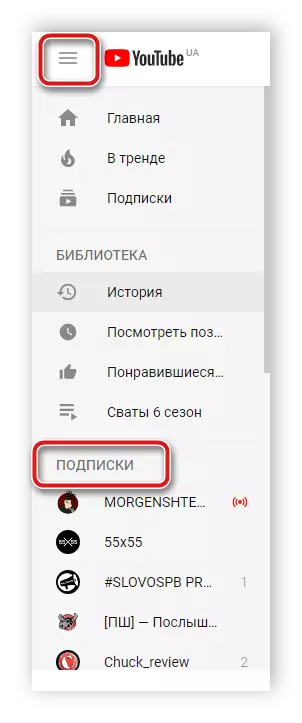

Kanava kanavasta mobiilisovelluksessa YouTube
YouTuben mobiiliversiossa käytännössä ei ole eroja tietokoneella, mutta rajapinnan ero aiheuttaa monimutkaisuuden joissakin käyttäjissä. Tarkastellaan lisää siitä, miten pääset irtisanomaan käyttäjää YouTubessa Android tai iOS.Tapa 1: Haun kautta
Videon ja käyttäjien etsinnän periaate mobiiliversiossa ei ole erilainen tietokoneesta. Syötä pyynnön hakuusjonoon ja odottaa antavan tuloksia. Yleensä kanavat ovat ensimmäisellä rivillä, ja on jo video. Joten löydät tarvittavan bloggerin nopeasti, jos sinulla on paljon tilauksia. Sinun ei tarvitse vaihtaa kanavaan, klikkaa "Olet allekirjoittanut" ja peruuta tilaus.
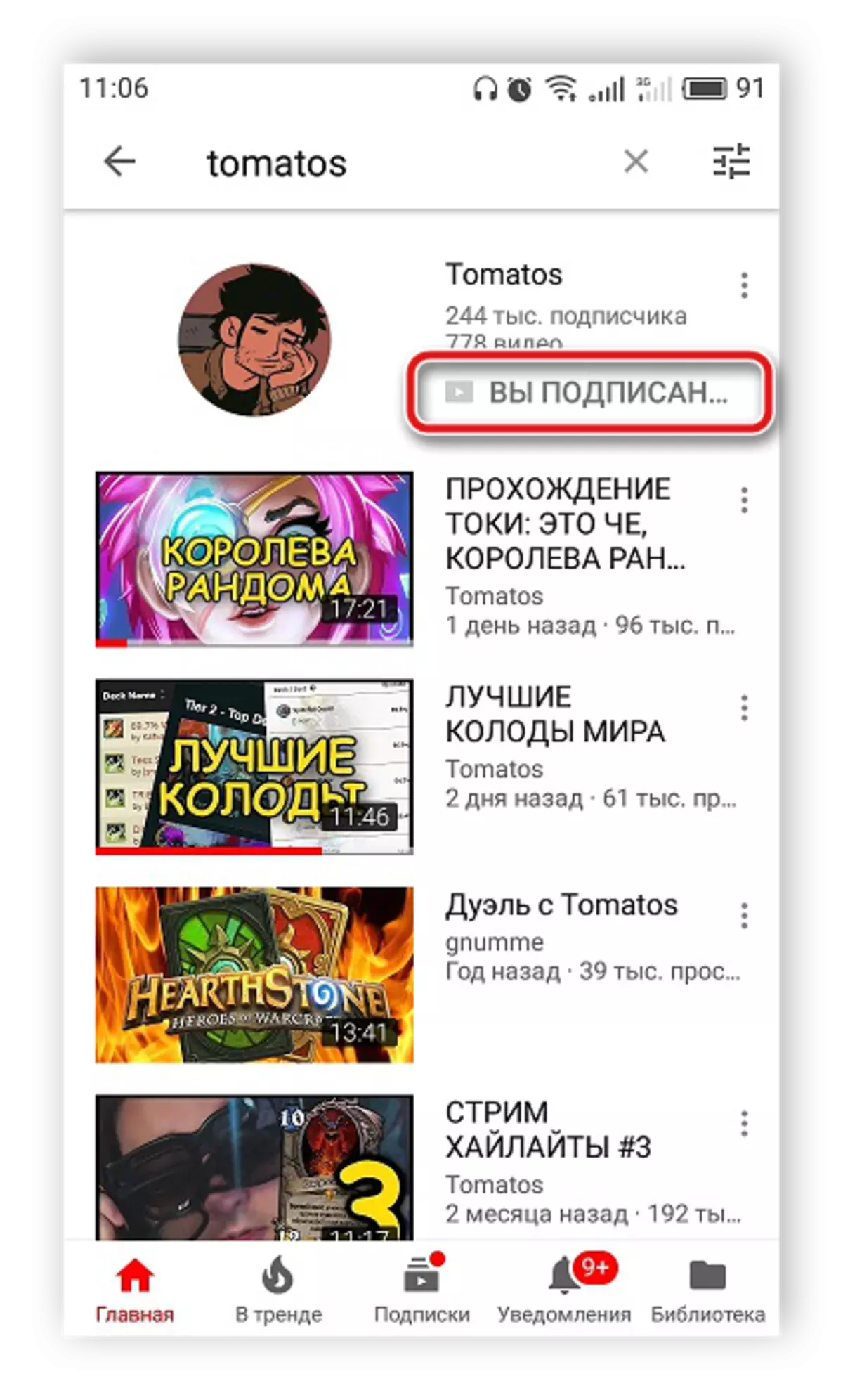
Nyt et saa ilmoituksia uuden sisällön vapauttamisesta ja tämän tekijän rullia ei näytetä "Tilaukset" -osiossa.
Tapa 2: Käyttäjäkanavan kautta
Jos vahingossa törmäsivät videon, joka on tuntemattoman kirjoittaja hakemuksen pääsivulla tai "Tilaukset" -osiossa, irrota se tarpeeksi nopeasti. Sinun täytyy suorittaa vain muutamia toimia:
- Siirry sivulle napsauttamalla käyttäjän avataria.
- Avaa Home-välilehti ja napsauta "Olet allekirjoittanut", jonka jälkeen vahvistat päätöksen peruuttaa tilauksen.
- Nyt riittää päivittämään osan uusilla rullilla niin, että tämän kirjailijan materiaalit eivät näy siellä.
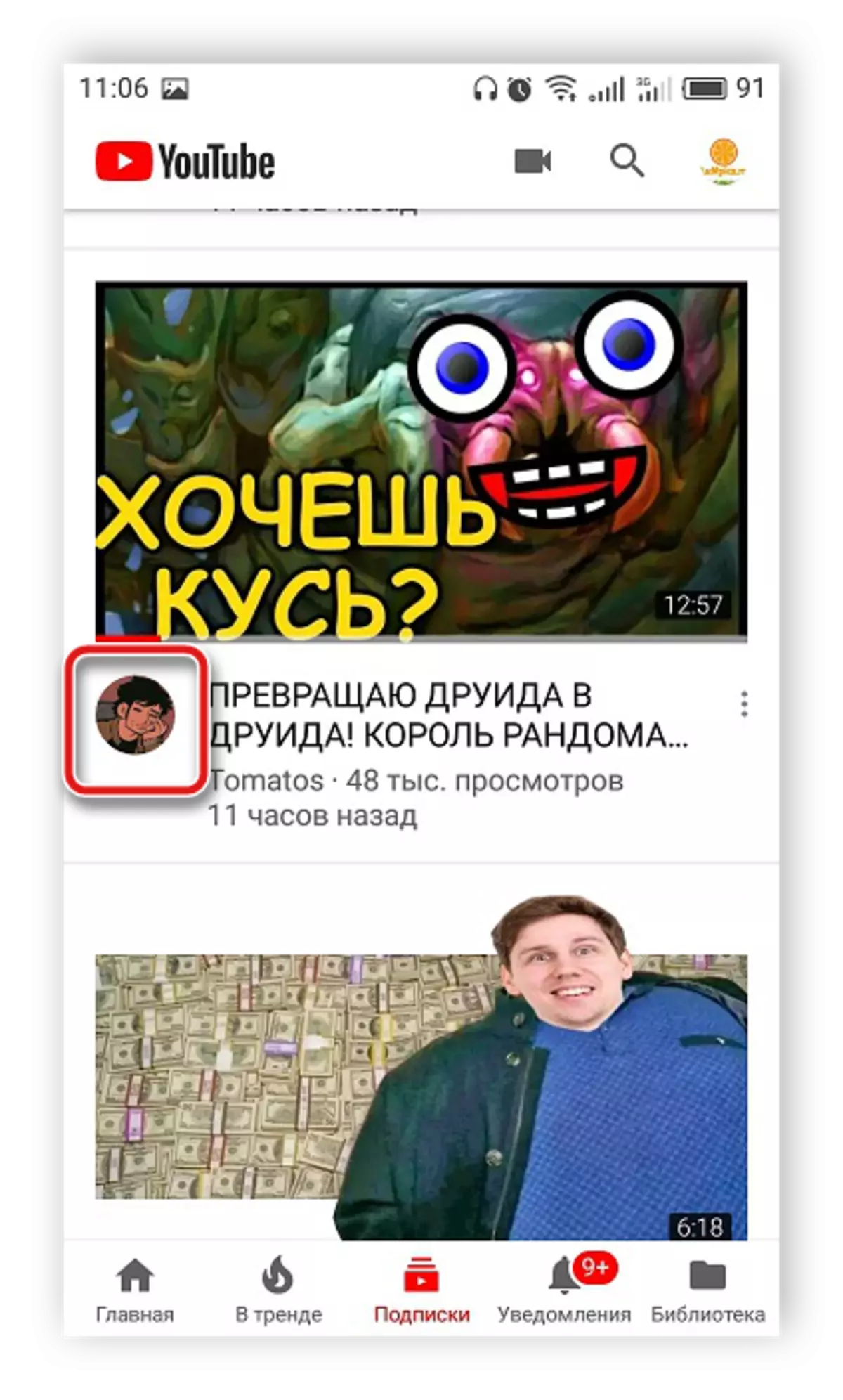
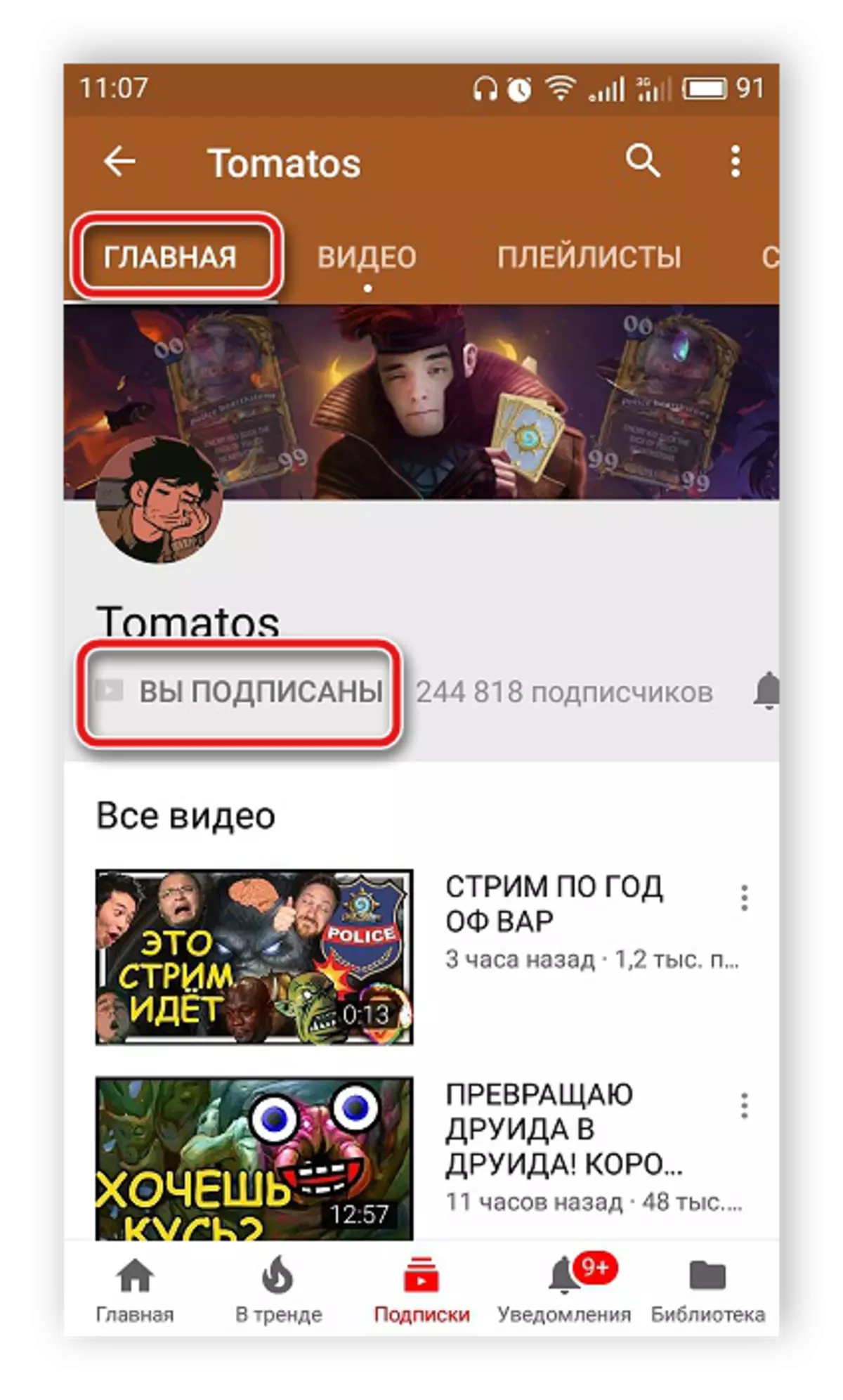
Tapa 3: Kun katselet videota
Jos YouTuben videon toistossa olet ymmärtänyt, että tämän kirjoittajan sisältö ei ole mielenkiintoinen, kun se on samalla sivulla, voit peruuttaa siitä. Se suoritetaan yksinkertaisesti, vain yhdellä napsautuksella. Napauta "Olet allekirjoittanut" soittimen alla ja vahvista toiminta.
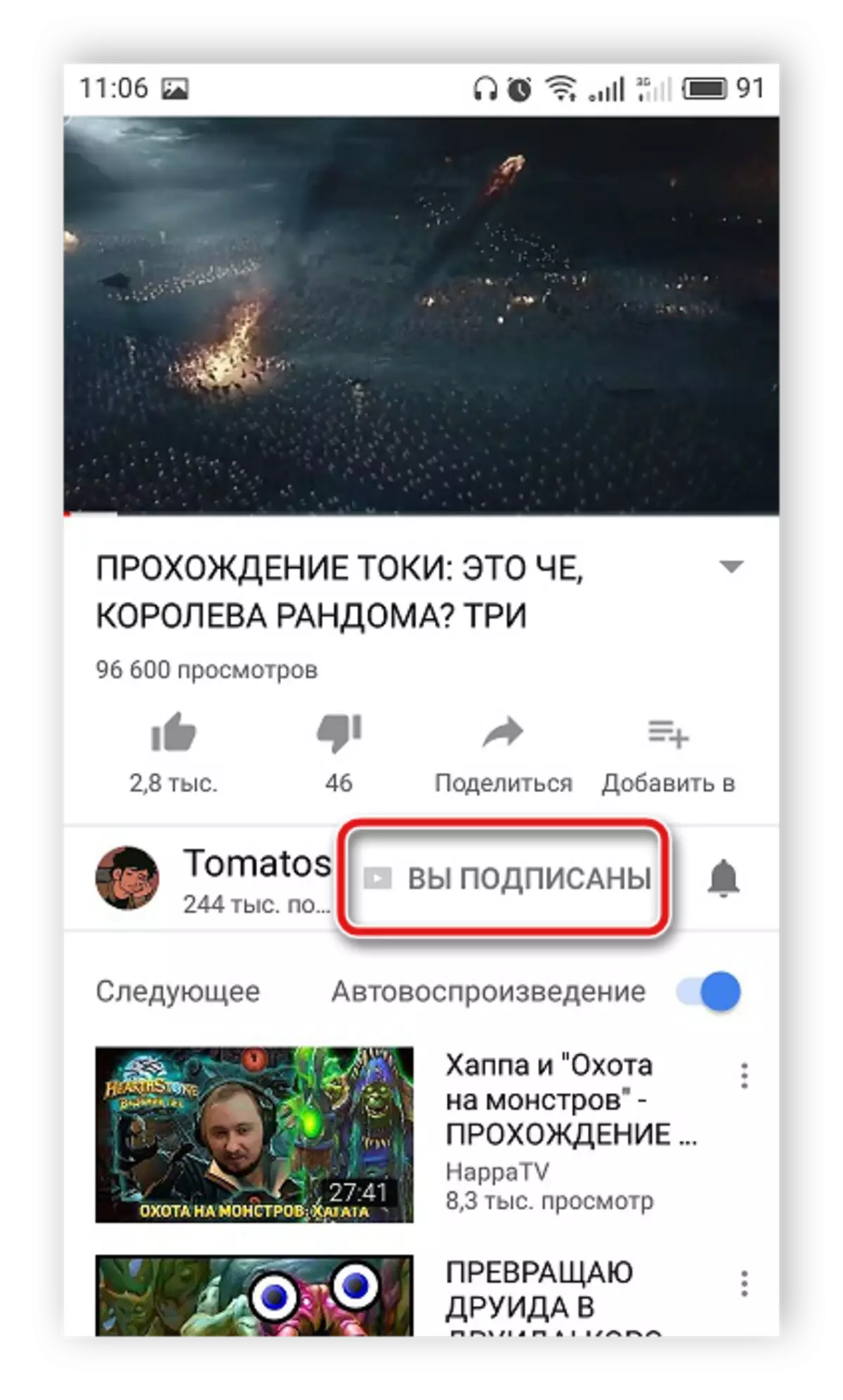
Tapa 4: Massan koko
Kuten koko versiossa, Mobile Application YouTubessa on sopiva toiminto, jonka avulla voit nopeasti peruuttaa useita kanavia. Voit siirtyä tähän valikkoon ja suorita tarvittavat toiminnot seuraavasti:
- Suorita Youtube-sovellus, siirry "Tilaus" -välilehteen ja valitse "Kaikki".
- Nyt näytössä näkyy kanavaluettelossa, mutta sinun on päästävä "Asetukset" -valikkoon.
- Täällä napsauttamalla kanavaa ja pyyhkäise vasemmalle "Peruuta tilaus" -painiketta.
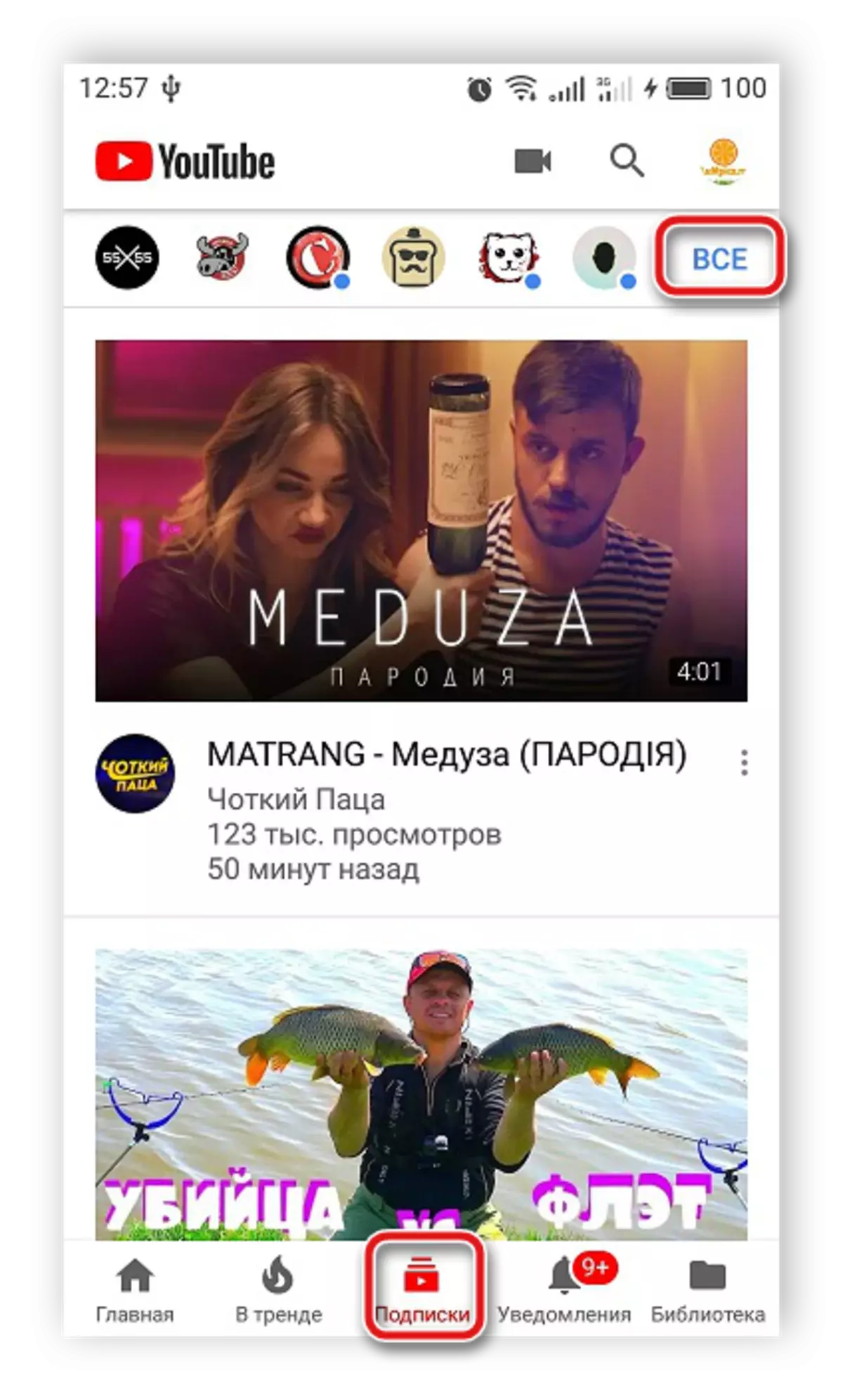
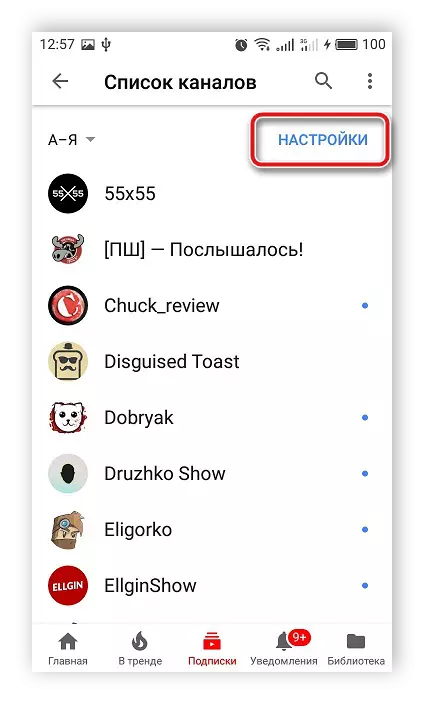
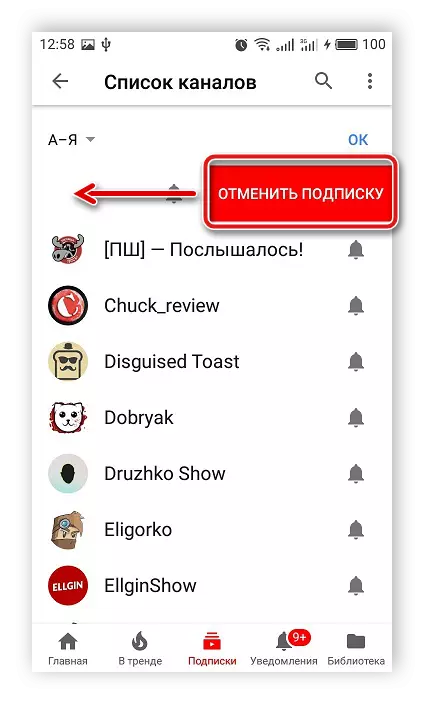
Suorita samat toimet muiden käyttäjien kanssa, joista sinun on peruutettava tilaus. Prosessin suorittamisen jälkeen uudelleenkäynnistä uudelleen sovellukseen ja etäkanavien materiaaleja ei enää näytetä.
Tässä artikkelissa tarkastelimme neljä yksinkertaista subventoiteet tarpeettomista kanavasta YouTube-videon hostingissa. Kussakin menetelmässä suoritetut toimet ovat lähes identtisiä, ne eroavat vain mahdollisuuden löytää arvostettu painike "Peruuta".
